解决电脑自检错误蓝屏的方法(排除电脑自检错误蓝屏的常见问题)
当我们使用电脑时,偶尔会遇到电脑自检错误导致蓝屏的情况。这种情况往往让人感到困扰,因为它会中断我们正在进行的工作并可能导致数据丢失。然而,不必担心,本文将介绍一些常见的解决方法,帮助您排除电脑自检错误蓝屏的问题。

文章目录:
1.安全模式启动
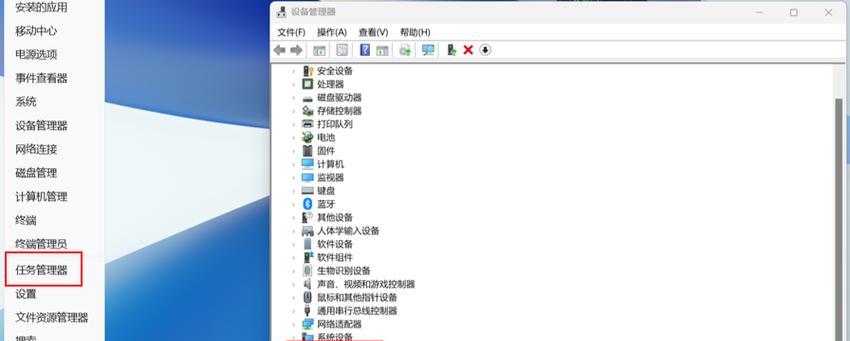
当出现蓝屏错误时,第一步是尝试以安全模式启动电脑。安全模式是一种启动方式,可以绕过某些可能导致蓝屏的驱动程序或应用程序。
2.更新操作系统
确保您的操作系统是最新版本,因为老旧的系统可能会产生兼容性问题。定期检查操作系统更新并安装最新的补丁和更新。

3.检查硬件连接
松动或损坏的硬件连接可能是导致蓝屏错误的原因之一。请检查所有硬件组件,如内存条、硬盘、显卡等,确保它们正确连接并没有损坏。
4.清理内存
内存问题可能导致蓝屏错误。您可以使用Windows自带的内存诊断工具来检查内存是否有问题,并进行清理或更换损坏的内存条。
5.检查病毒和恶意软件
恶意软件和病毒可能会干扰您的计算机系统并导致蓝屏错误。使用最新的杀毒软件进行全面扫描,确保您的计算机没有被感染。
6.检查驱动程序更新
过时的或不兼容的驱动程序可能会导致蓝屏错误。更新您计算机的所有驱动程序,特别是显卡和声卡驱动程序,以确保它们与系统兼容。
7.停用自动重启功能
电脑蓝屏后自动重启可能会导致问题无法解决。您可以在计算机属性的高级系统设置中停用此功能,以便在出现蓝屏时能够看到错误代码并更好地解决问题。
8.检查硬盘健康状况
坏道或损坏的硬盘可能会导致蓝屏错误。使用磁盘工具检查硬盘的健康状况,并修复或更换有问题的硬盘。
9.降低超频设置
过高的超频设置可能会导致电脑不稳定并引发蓝屏错误。如果您的电脑进行了超频设置,请尝试降低频率以减少蓝屏的出现。
10.清理电脑内部灰尘
积聚在电脑内部的灰尘可能导致散热问题,进而引发蓝屏错误。定期清理电脑内部的灰尘,确保良好的散热。
11.检查电源供应问题
不稳定的电源供应可能导致计算机蓝屏。检查电源线是否连接良好,同时考虑更换电源供应器以提供稳定的电力。
12.取出外部设备
某些外部设备可能与您的计算机不兼容,导致蓝屏错误。在出现蓝屏问题时,尝试取出所有外部设备,并逐个重新插入以确定是否有兼容性问题。
13.重装操作系统
如果上述方法都无效,您可以考虑重新安装操作系统。在这之前,请备份您的重要数据以免丢失。
14.寻求专业帮助
如果您对电脑硬件和软件不够了解,或者以上方法都无法解决问题,建议寻求专业的计算机维修服务。
15.
蓝屏错误可能由多种原因引起,但我们可以采取一些简单的措施来解决问题。及时更新操作系统、驱动程序和杀毒软件,检查硬件连接和内存健康状况,保持电脑清洁等都是预防蓝屏错误的重要步骤。如果问题依然存在,请寻求专业帮助以确保您的电脑正常运行。
作者:游客本文地址:https://www.kinghero.com.cn/post/8635.html发布于 09-08
文章转载或复制请以超链接形式并注明出处智酷天地
